Webmin è uno strumento di configurazione e gestione del sistema gratuito, open source e basato sul Web per sistemi operativi simili a Unix. È possibile configurare server Web Apache, Samba, DNS, Mail, FTP, Database, File system e gestione dei pacchetti con l'interfaccia basata sul Web Webmin. Webmin è molto simile a cPanel e fornisce un modo semplice per gestire i sistemi Linux tramite un browser web.
In questo tutorial, ti mostreremo come installare Webmin utilizzando due metodi diversi su CentOS 8.
Prerequisiti
- Un server che esegue CentOS 8.
- Sul tuo server è configurata una password di root.
Per iniziare
Per impostazione predefinita, SELinux è abilitato nel server CentOS 8. Quindi dovrai prima disabilitarlo.
Puoi farlo modificando /etc/selinux/config file:
nano /etc/selinux/config
Apporta le seguenti modifiche:
SELINUX=disabled
Salva e chiudi il file. Quindi, riavvia il server per applicare le modifiche.
Installa Webmin con RPM
Innanzitutto, dovrai installare le dipendenze richieste eseguendo il comando seguente:
dnf install perl perl-Net-SSLeay openssl perl-Encode-Detect
Una volta installate tutte le dipendenze, scarica il pacchetto RPM Webmin dalla pagina di download di Sourceforge con il seguente comando:
wget https://prdownloads.sourceforge.net/webadmin/webmin-1.930-1.noarch.rpm
Una volta scaricato, esegui il seguente comando per installare Webmin:
rpm -ivh webmin-1.930-1.noarch.rpm
Dovresti vedere il seguente output:
warning: webmin-1.930-1.noarch.rpm: Header V4 DSA/SHA1 Signature, key ID 11f63c51: NOKEY Verifying... ################################# [100%] Preparing... ################################# [100%] Operating system is CentOS Linux Updating / installing... 1:webmin-1.930-1 ################################# [100%] Webmin install complete. You can now login to https://centos8:10000/ as root with your root password.
Per impostazione predefinita, Webmin viene eseguito sulla porta 10000. Puoi verificare se Webmin è in esecuzione o meno con il seguente comando:
netstat -ant | grep 10000
Dovresti vedere il seguente output:
tcp 0 0 0.0.0.0:10000 0.0.0.0:* LISTEN
Puoi anche controllare il processo Webmin con il seguente comando:
ps -ef | grep webmin
Dovresti vedere il seguente output:
root 2131 1 0 12:29 ? 00:00:00 /usr/bin/perl /usr/libexec/webmin/miniserv.pl /etc/webmin/miniserv.conf root 2225 6290 0 12:30 pts/0 00:00:00 grep --color=auto webmin
Installa Webmin con Yum Repository
Puoi anche installare Webmin dal repository CentOS Yum. Innanzitutto, crea un repository Webmin con il seguente comando:
nano /etc/yum.repos.d/webmin.repo
Aggiungi le seguenti righe:
[Webmin] name=Webmin Distribution Neutral mirrorlist=https://download.webmin.com/download/yum/mirrorlist enabled=1
Salva e chiudi il file. Quindi, scarica e aggiungi la chiave di firma del repository con il seguente comando:
wget http://www.webmin.com/jcameron-key.asc
rpm --import jcameron-key.asc
Quindi, installa Webmin eseguendo il seguente comando:
dnf install webmin
Una volta completata l'installazione, dovresti vedere il seguente output:
Installing : webmin-1.930-1.noarch 2/2 Running scriptlet: webmin-1.930-1.noarch 2/2 Webmin install complete. You can now login to https://centos8:10000/ as root with your root password.
Accedi a Webmin nel browser
Per impostazione predefinita, Webmin è in ascolto sulla porta 10000. Quindi dovrai aprire la porta Webmin in firewalld. Puoi farlo con il seguente comando:
firewall-cmd --zone=public --add-port=10000/tcp --permanent
firewall-cmd --reload
Ora apri il tuo browser web e digita l'URL https://your-server-ip:10000 . Verrai reindirizzato alla seguente pagina:
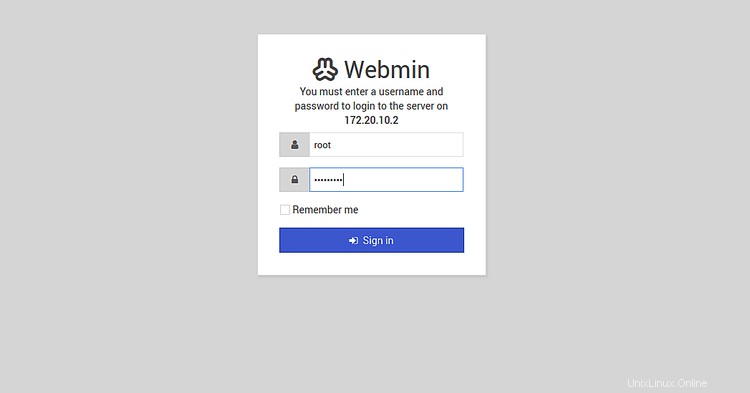
Fornisci il tuo utente root, la password e fai clic su Firma dentro pulsante. Dovresti vedere la dashboard Webmin nella pagina seguente:
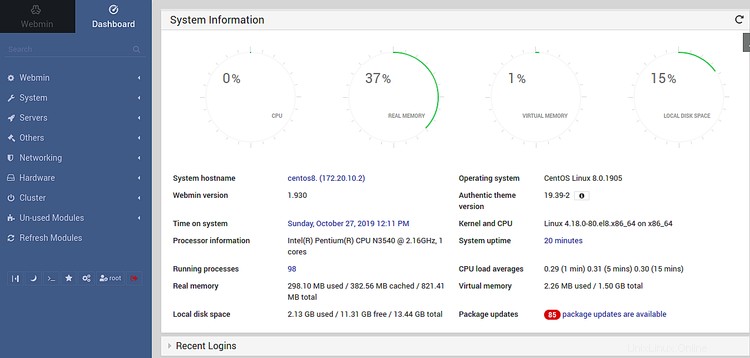
Da qui puoi configurare e gestire facilmente il tuo server CentOS 8.
Conclusione
Congratulazioni! hai installato correttamente Webmin sul server CentOS 8. Ora puoi installare facilmente il server LAMP/LEMP, il server FTP e l'hosting del tuo sito Web facilmente tramite l'interfaccia Web di Webmin.